经常设计图片和广告设计的朋友经常需要使用到个性字体,今天在这里分享给大家,如何下载与安装个性字体。
安装字体其实是非常简单的,不过也有技巧,比如如何在不安装到系统的情况下使用PS软件使用个性字体等。先来看一般的字体安装方法;

字体下载
一:首先去网站上下载自己喜欢的个性字体。
字体下载到自己电脑后,进入以下操作:
方法一 打开C:\WINDOWS\Fonts,把已下载的字体文件复制到这个文件夹里。
不过,这个方法并不是万能的,因为有些字体文件是不被系统识别的,那么就要用到方法二了。
方法二 打开“控制面板-字体”文件夹,还是安装刚刚的方法,把已下载的字体文件复制到这个文件夹里,安装成功了!这是万能的方法!
一般字体安装就这么简单,我们就可以去使用PS软件打字的时候运用到了,大家也可以用我们电脑上的画图软件,打上漂亮的字体出来。
进入--开始---程序--附件---画图---点A文字,然后在区域内打字,笔者这里演示下我下载的字体样式:

个性字体效果
下面再教教大家如何在不安装字体的情况下使用我们下载了的字体。
如果你是设计师,可能需要安装很多字体,如果全部安装到系统中可能会影响电脑的速度。所以我们这里教大家如何直接用下载到我们的D盘或其他磁盘上的下载字体,而不是安装好了的字体。方法如下:
一:首先进入c盘--WINDOWS--Fonts文件夹,点击文件--安装新字体。如下图:
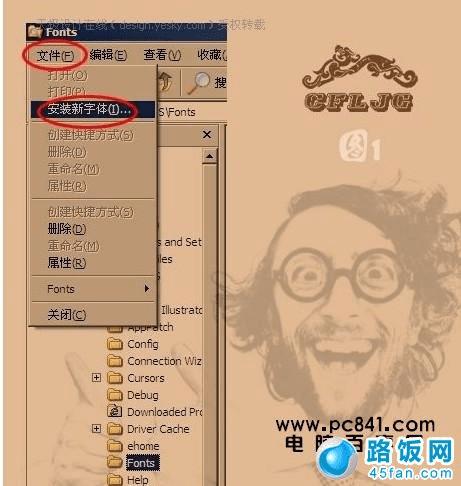
二:这时出来一个“添加字体”对话框,找到你单独存放字体的文件夹路径,点击全选,提请注意的是:“将字体复制到Fonts文件夹”前面的勾必须去掉,然后再点确定,字体就装完了,其实我们并没有把字体装上,装上的只是一个快捷方式。如下图:

三:平时很少用到,特殊情况下必须用的字体这些字体就不必安装了,可以先打开字体文件,然后再打开PS, 看看吧,那个字体已经在PS里恭候了,这样是不是也很方便。
提示:字体很少的朋友建议使用方法一;要安装很多字体,并且节省系统空间建议使用方法二。
本文地址:http://www.45fan.com/dnjc/7492.html
